- Autor Jason Gerald [email protected].
- Public 2024-01-19 22:12.
- Última modificación 2025-01-23 12:15.
Este wikiHow te enseñará cómo habilitar y usar la función "Deshacer envío" en Outlook, que puedes usar para cancelar un correo electrónico por un tiempo limitado después de hacer clic en el botón "Enviar". La función "Deshacer envío" no está disponible en la aplicación Outlook en dispositivos móviles.
Paso
Parte 1 de 2: Habilitación de la función "Deshacer envío"
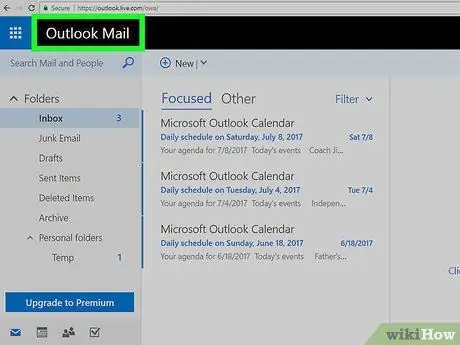
Paso 1. Visite el sitio web de Outlook
La bandeja de entrada del correo electrónico se abrirá cuando inicie sesión en Outlook.
Si no ha iniciado sesión, presione el botón Registrarse, luego ingrese su dirección de correo electrónico (o número de teléfono) y contraseña, luego presione Registrarse.
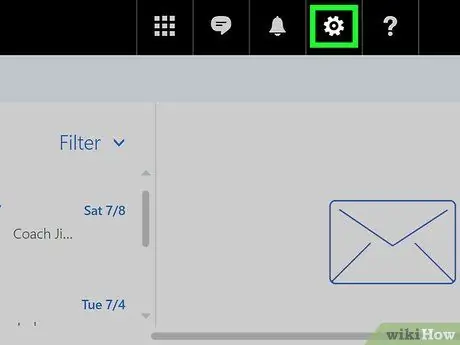
Paso 2. Haga clic en ️ en la esquina superior derecha de la página de Outlook
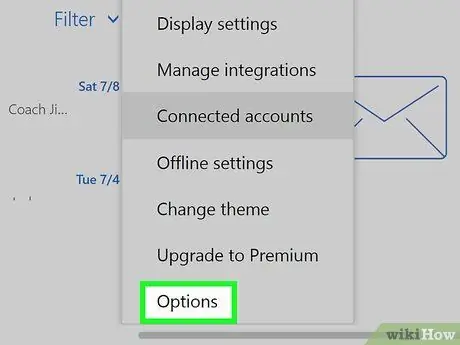
Paso 3. Haga clic en Opciones
Está en la parte inferior del menú desplegable debajo del ícono de configuración del "engranaje".
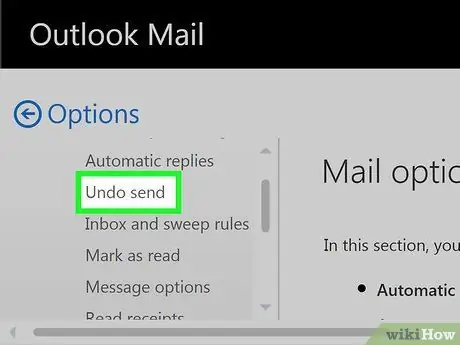
Paso 4. Haga clic en Deshacer envío ubicado en la parte superior izquierda de la ventana de Outlook
Lo encontrará bajo el encabezado "Procesamiento automático", que es una subcarpeta en la pestaña "Correo".
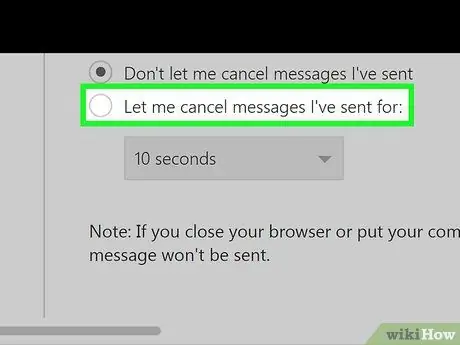
Paso 5. Haga clic en el círculo "Permítame cancelar los mensajes que envié:"
Esta opción está debajo del encabezado "Deshacer envío" en la parte superior central de la página.
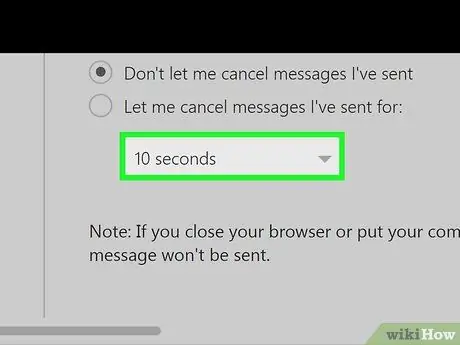
Paso 6. Seleccione el límite de tiempo
De forma predeterminada, el valor es "10 segundos" (10 segundos), pero puede elegir una de las siguientes opciones:
- 5 segundos (5 segundos)
- 10 segundos (10 segundos)
- 15 segundos (15 segundos)
- 30 segundos (30 segundos)
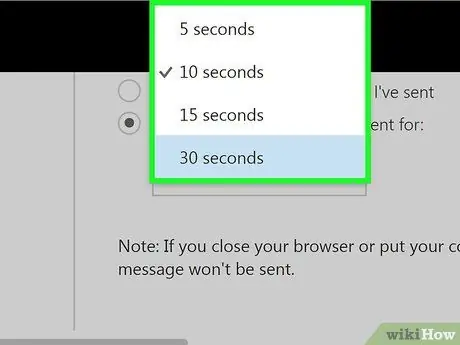
Paso 7. Haga clic en el tiempo de espera deseado
El límite de tiempo seleccionado determinará cuánto tiempo tienes para cancelar el envío del correo electrónico después de presionar "Enviar".
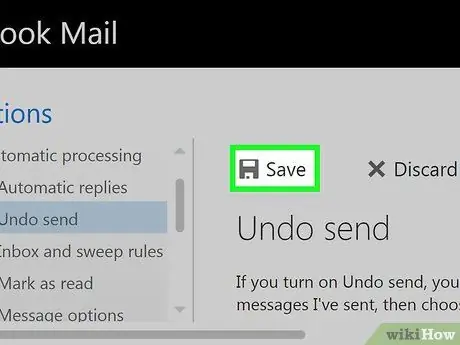
Paso 8. Haga clic en Guardar en la parte superior de la página
Una vez que lo hagas, la función "Deshacer envío" se activará y se aplicará a los correos electrónicos posteriores.
Parte 2 de 2: Cancelación de correo electrónico
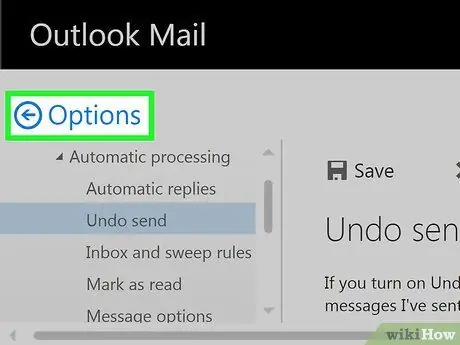
Paso 1. Haga clic en Opciones
Este botón está encima del menú de opciones en el lado izquierdo de la página. La página de la bandeja de entrada se mostrará de nuevo.
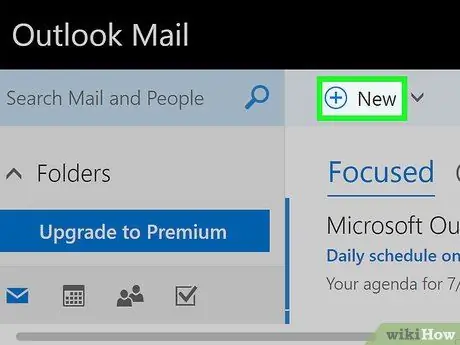
Paso 2. Haga clic en + Nuevo
Esta opción está encima del encabezado "Bandeja de entrada" en la parte superior de la interfaz de Outlook. Se abrirá una nueva plantilla de correo electrónico en el lado derecho de la página.
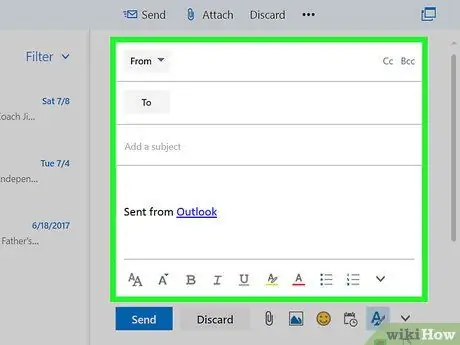
Paso 3. Ingrese la información del correo electrónico
Como desea cancelar el correo electrónico después de enviarlo, lo que ingrese aquí no es importante. Sin embargo, debe ingresar la siguiente información en los campos provistos:
- Contacto
- Tema
- Mensaje
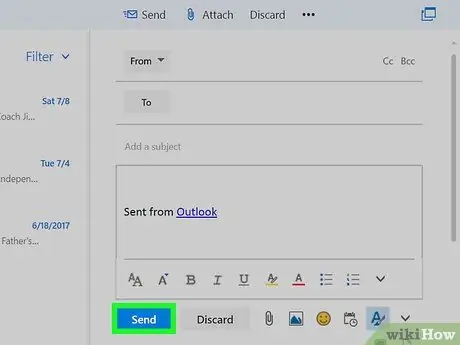
Paso 4. Haga clic en Enviar
Está en la esquina inferior derecha de la ventana del correo electrónico. Una vez que lo haga, el correo electrónico se enviará al destinatario.

Paso 5. Haga clic en Deshacer
Esta opción está en la esquina superior derecha de su bandeja de entrada. Una vez que haga clic en él, el envío del correo electrónico se detendrá y el correo electrónico se abrirá en una nueva ventana. En esta ventana, puede editar el correo electrónico o hacer clic en Descarte en la parte inferior de la ventana para eliminarlo.






